
Se você estiver com problemas para se conectar à Rede Privada Virtual (VPN), após atualizar para o Windows 10, este artigo é para você. Aqui confira “como corrigir a VPN não está funcionando após a Windows 10 atualizar” emitir.
Atualmente, a presença de soluções VPN nas tecnologias de computação atingiu seu Atingiu seu pico.
E como o Windows 10 é o sistema operacional altamente usado, portanto, uma enorme massa de redes privadas virtuais (VPN) é executada no Windows da Microsoft.
Isso também funciona bem no sistema Windows 10, mas após o lançamento das principais atualizações do Windows, como abril de 2018 (Build 1803), atualização de outubro (Build 1809) e a atualização mais recente de maio de 2019 (Build 1903), certos problemas são encontrados pelos usuários.
Todas as principais atualizações do Windows 10 tendem a fazer algumas alterações nas configurações do adaptador e, como resultado, tornam-no inutilizável no processo.
Os usuários são encontrados relatando nos fóruns que a conexão VPN não está funcionando, não pode se conectar à VPN Windows 10 ?, por que a VPN parou de funcionar? e muito mais.
Bem, esses são problemas bastante comuns vistos após o lançamento de todos os principais lançamentos no Windows 10.
Portanto, se você tiver problemas com os problemas ou erros de conexão VPN após a atualização do Windows 10. Em seguida, verifique as possíveis soluções alternativas para corrigir o Windows 10 VPN não trabalhando erro.
Observação – As soluções fornecidas funcionam com todas as principais atualizações de erros de VPN, tal como VPN do Windows 10 não funciona após a atualização 1803, a VPN do Windows 10 não funciona após a atualização 1809, a VPN do Windows 10 não funciona após a atualização 1903.
Como corrigir a conexão VPN não funciona após as atualizações do Windows 10
#Fixar 1: atualizar o Windows 10
Primeiro, você precisa atualizar o sistema operacional Windows 10 com a versão mais recente. Muitos usuários confirmaram que corrigiram os problemas de VPN após atualizar o Windows 10 com as atualizações mais recentes.
Portanto, atualize o Windows 10 com todas as atualizações mais recentes. Siga as etapas para fazer isso:
- Pressione a tecla Windows + I> vá para o aplicativo Configurações.

- E escolha Atualizações e segurança.
- Agora escolha Windows Atualizar
- Por fim, clique no botão “Verificar atualizações“.

Espero que a instalação das atualizações mais recentes funcione para solucionar conexão VPN não funcionem no Windows 10 problemas após a atualização.
#Fixar 2: Reinstalar VPN
Se antes de atualizar o sistema operacional Windows 10, sua conexão VPN estiver funcionando bem, é recomendável reinstalar a VPN.
A reinstalação é a reintegração da VPN no ambiente alterado do sistema e funcionou para muitos usuários para corrigir o conexão da VPN não está funcionando problema.
Portanto, vale a pena tentar reinstalar a VPN. Espero que isso funcione no seu caso também.
Siga as etapas para fazer isso:
- Vá para a barra de pesquisa> digite Controle> abra o Painel de Controle

- Em seguida, a partir do exibição Categoria, em Programas, clique em Desinstalar um programa.

- E clique com o botão direito do mouse na solução VPN> clique em Desinstalar.
Bem, na maioria das vezes a desinstalação manual de um programa não o remove completamente. Alguns de Está rastreamentos e entradas do Registro são deixados para trás, o que pode causar problemas na próxima vez que você instalar o programa.
Portanto, vale a pena desinstalar o programa usando o programa Uninstaller de terceiros.
Obtenha o Revo Uninstaller para desinstalar completamente qualquer programa
Agora, depois de desinstalar a VPN, tente reinstalá-la e verifique se a VPN do Windows 10 não está funcionando após a atualização 1803 ser corrigida ou não.
Caso contrário, vá para a próxima solução.
#Fixar 3: Editar entradas do Registro
Alguns usuários com conhecimento técnico relataram que o problema de conexão da VPN foi resolvido usando o Editor do Registro. Obviamente, isso é arriscado, pois um pequeno erro pode danificar todo o sistema.
Portanto, se você não é tecnicamente avançado, use a automática Ferramenta de reparo do registro para reparar entradas do registro, corrupção do registro e problemas automaticamente.
Ou então siga a solução manual e, em seguida, certifique-se de ser cauteloso e evitar excluir qualquer coisa lá.
Siga as etapas fornecidas para acessar o Editor do Registro e reativar a VPN no Windows 10:
- Vá para a barra de pesquisa> digite regedit> na lista abra regedit

- E faça backup do registro> vá para o local especificado:
ComputerHKEY_LOCAL_MACHINESYSTEMCurrentControlSetServicesPolicyAgent
- Em seguida, clique com o botão lateral direito do mouse na área em branco na janela do lado direito> escolha Novo> DWORD.
- Em seguida, nomeie a nova entrada DWORD como AssumeUDPEncapsulationContextOnSendRule

- E altere o valor para 2> salve-o.
- Por fim, saia do Editor do Registro> reinicie o sistema.
Espero que isso funcione para você e a conexão VPN comece a funcionar novamente no Windows 10.
#Fixar 4: desativar o IPv6
O problema pode ocorrer devido ao conflito com o Protocolo da Internet, então aqui você precisa verificar as configurações de conexão (especialmente o IPv6).
Aqui você precisa desativar o IPv6; no entanto, você pode tentar desabilitar o IPv4 e ficar com o IPv6 também.
Siga as etapas para desativar o IPv6:
- Na barra de pesquisa> digite controle> abra Painel de controle

- Abra Rede e Internet> depois Centro de Rede e Compartilhamento.

- Agora, no painel esquerdo, escolha “Alterar configurações do adaptador“.

- Em seguida, clique com o botão direito do mouse no adaptador de rede VPN> abra Propriedades
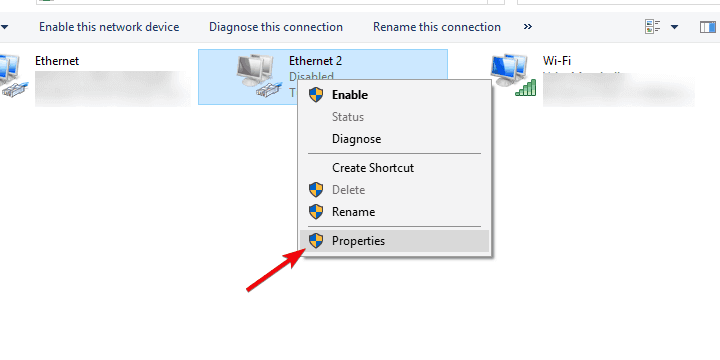
- E desmarque a caixa ao lado de IPv6> salvar alterações.

- Depois disso, tente executar o VPN
Verifique se a desativação do IPv6 funciona para corrigir a VPN do Windows 10 não está funcionando após a atualização 1809 e tente ativar o IPv6 novamente.
Siga as etapas para ativar o IPv6 no seu sistema
- Primeiro, vá para Iniciar> digite cmd> abra o Prompt de Comando (como administrador)
- E cole o comando fornecido> pressione Enter:
netsh int ipv6 set locality state=enable
- Saia da janela do prompt de comando
- E reinicie o seu PC
#Fixar 5: configurar o firewall
O Firewall do Windows não permitirá a conexão não segura ou não autorizada ao sistema. Portanto, isso pode desativar ou bloquear a solicitação do software VPN.
Siga as etapas para fazer isso:
- Na barra de pesquisa da Cortana,> digite firewall> escolha “Permitir um aplicativo pelo Firewall do Windows“.

- Em seguida, clique no botão Alterar configurações.
- E na lista, pesquise o software VPN. Verifique se as redes pública e privada estão ativadas.

- Se você não encontrar o seu software, localize-o manualmente usando Permitir outro aplicativo
- E salve as alterações> tente conectar-se através da VPN
Espero que isso funcione para você resolver a VPN não funcionando após a atualização do Windows 10.
#Fixar 6: Reinstalar WAN MiniPorts motoristas
Os Miniportas WAN são motoristas para vários tipos de conexão de rede, como Miniport WAN (IP), Miniport WAN (IPv6) e Miniport WAN (PPTP) usados para conexões VPN.
Siga as etapas para reinstalar os WAN MiniPorts motoristas
- Primeiro abra o Gerenciador de dispositivos> localize adaptadores de rede

- Em seguida, desinstale o WAN Miniport (IP), o WAN Miniport (IPv6) e o WAN Miniport (PPTP).

- Em seguida, clique em Ação> e verifique se há alterações de hardware
- E os adaptadores que você acabou de desinstalar voltam.
Tente conectar-se novamente e espero que isso funcione para você corrigir a conexão do Windows 10VPN não funcionando.
Bem, você também pode atualizar o driver automaticamente executando o Driver Updater, essa verificação e corrige os problemas do driver automaticamente.
Obter Driver Updater de atualizar os drivers automaticamente
#Fixar 7: Solucionar problemas de conexão
Bem, se nenhuma das correções mencionadas acima funcionar para você, isso pode ser um problema de conexão.
Aqui, tente as etapas rápidas de solução de problemas, pois isso pode corrigir a conexão VPN que não está funcionando no Windows 10.
Siga as etapas básicas para solução de problemas de conexão:
- Desabilitar o firewall do roteador
- Atualize o firmware do roteador
- Redefina o roteador / ou modem.
- ruborizar o DNS.
- Execute a solução de problemas básica de conexão.
- Reinicie os serviços conectados.
- Por fim, redefina o roteador ou modem para as configurações de fábrica.
Espero que essas correções funcionem para você e a conexão VPN do Windows 10 comece a funcionar novamente. Leia o guia para corrigir a Internet lenta do Windows 10.
#Fixar 8: Utilize Rasphone.exe
Estima-se que as correções mencionadas acima funcionem para você e você poderá corrigir a VPN do Windows 10 não funciona após a atualização 1903 e qualquer outra atualização. Mas se ainda não conseguir se conectar à VPN, aqui você precisa usar a ferramenta chamada rasphone.exe.
Aqui, siga as etapas para acessar as conexões VPN atuais:
- Primeiro, crie um novo atalho na área de trabalho para:
C:\Windows\System32\rasphone.exe
- Em seguida, clique duas vezes no novo atalho> uma nova interface é exibida:

- A partir daqui, escolha> teste sua conexão VPN.
E isso dará acesso à ferramenta dial-up tradicional e espero que funcione perfeitamente.
#Fixar 9: Executar uma redefinição de fábrica
Bem, se nenhuma das correções mencionadas acima funcionar para você, a última opção que resta é redefinir o seu PC / laptop para as configurações de fábrica.
Mas antes de fazer isso, garanta o backup de todos os seus dados. E se você não tiver certeza de como redefinir o sistema Windows 10 para as configurações padrão, leia o artigo – Restaurar o Windows 10 nas configurações de fábrica.
Verifique seu Windows PC / laptop Saúde
Bem, se o seu sistema estiver executando lentamente, travando ou enforcamento durante a execução de qualquer tarefa, é recomendável verificar o sistema com a PC Reparar Ferramenta. Ele é capaz de corrigir vários problemas persistentes do computador, protegê-lo contra a perda de arquivos, verificar vírus / malware e outros. É fácil de usar e, apenas por digitalização, melhora o desempenho do PC com Windows.
Obtenha o PC Reparar Ferramenta, para corrigir erros e otimizar o desempenho do PC
Conclusão:
Bem, isso é tudo, espero que as soluções fornecidas funcionem para você corrigir a VPN não está funcionando após a atualização do Windows 10.
Mas se você ainda está enfrentando problemas com a VPN e parou de funcionar após a atualização do Windows 10, a única opção que resta é entrar em contato com a Microsoft e o provedor de VPN.
No entanto, se você estiver usando a rede comercial, entre em contato com o administrador da rede. Pode-se ajudá-lo a se livrar do problema de conexão VPN no Windows 10.
Além disso, se você tiver alguma dúvida, sugestão sobre a apresentada, sinta-se à vontade para entrar em contato conosco na seção de comentários abaixo.
Hardeep has always been a Windows lover ever since she got her hands on her first Windows XP PC. She has always been enthusiastic about technological stuff, especially Artificial Intelligence (AI) computing. Before joining PC Error Fix, she worked as a freelancer and worked on numerous technical projects.